Εγκαταστήστε το Chrome OS Flex σε υπολογιστή με Windows, φορητό υπολογιστή ή οποιοδήποτε MacBook
μικροαντικείμενα / / March 20, 2022
Η Google κυκλοφόρησε πρόσφατα το Chrome OS Flex, το οποίο είναι η ελαφρύτερη και ταχύτερη έκδοση του Chrome OS της Google. Αυτό το λειτουργικό σύστημα έχει σχεδιαστεί για να προσφέρει γρήγορη πρόσβαση σε εφαρμογές web. Προσφέρει πολύ περισσότερα πλεονεκτήματα σε σχέση με το Chrome OS, καθώς έχει τον ίδιο κώδικα και λειτουργικότητα με το Chrome OS. ο Chrome OS Flex μπορεί να δώσει μια νέα ζωή σε παλιούς υπολογιστές Windows, φορητούς υπολογιστές και Macbook μετατρέποντάς τους σε Chromebook. Επομένως, χωρίς καμία άλλη καθυστέρηση, ας δούμε πώς μπορείτε να εγκαταστήσετε το Chrome OS Flex στις παλιές σας συσκευές Windows και Mac.
Διαβάστε επίσης
Πώς να ελέγξετε πότε το Chromebook σας θα σταματήσει να λαμβάνει ενημερώσεις
Περιεχόμενα σελίδας
- Τι είναι το Chrome OS Flex της Google;
- Απαιτήσεις εγκατάστασης για το Chrome OS Flex
-
Οδηγός εγκατάστασης Chrome OS Flex
- Βήμα 1: Κατεβάστε την επέκταση Ιστού του βοηθητικού προγράμματος αποκατάστασης Chromebook
- Βήμα 2: Δημιουργήστε το πρόγραμμα εγκατάστασης USB
- Βήμα 3: Εκκίνηση της συσκευής σας χρησιμοποιώντας το πρόγραμμα εγκατάστασης USB
- Ρύθμιση και εγγραφή Chrome OS Flex Devices
- Πρέπει να εγκαταστήσετε το Chrome OS Flex στη συσκευή σας;
Τι είναι το Chrome OS Flex της Google;
Το Chrome OS Flex είναι ένα γρήγορο, ασφαλές, πρώτο στο cloud, εύκολο στη διαχείριση λειτουργικό σύστημα που σας επιτρέπει να αξιοποιήσετε στο έπακρο τους παλιούς υπολογιστές Windows και Macbook σας. Επί του παρόντος, μια πρώιμη έκδοση του Chrome OS Flex είναι διαθέσιμη χωρίς επιπλέον κόστος. Οι συσκευές που εκτελούνται στο Chrome OS Flex είναι εύκολο να διαχειρίζονται, όπως και τα Chromebook, καθώς λειτουργούν κυρίως στο cloud για να βελτιώσουν τη βιωσιμότητα του στόλου με λιγότερες απειλές.
Απαιτήσεις εγκατάστασης για το Chrome OS Flex
- Μονάδα στυλό USB με χωρητικότητα αποθήκευσης 8 GB ή μεγαλύτερη.
- Συσκευή με επεξεργαστή Intel ή AMD x86-64bit.
- Τουλάχιστον 4 GB μνήμης RAM ή περισσότερο.
- Ο εσωτερικός χώρος αποθήκευσης θα πρέπει να είναι μεγαλύτερος από 16 GB.
Μπορείτε να ελέγξετε εάν ο υπολογιστής σας είναι συμβατός ή όχι εδώ. Ακόμα κι αν ο υπολογιστής σας δεν περιλαμβάνεται στη λίστα, μπορείτε ακόμα να προχωρήσετε στην εγκατάσταση του Chrome OS Flex. Λειτουργεί ακόμα και σε μη πιστοποιημένα συσκευές αλλά ορισμένες λειτουργίες ενδέχεται να είναι περιορισμένες.
Εγκατάσταση Chrome OS Flex Οδηγός
Μπορείτε εύκολα να εγκαταστήσετε το Chrome OS Flex στη συσκευή σας και να χρησιμοποιήσετε τις κύριες δυνατότητες που είναι διαθέσιμες στο Chrome OS. Αρχικά, θα χρειαστεί να δημιουργήσετε ένα USB εγκαταστάτης και, στη συνέχεια, μπορείτε να δοκιμάσετε προσωρινά το Chrome OS Flex στη συσκευή σας χρησιμοποιώντας ένα πρόγραμμα εγκατάστασης USB. Στη συνέχεια, μπορείτε να διαγράψετε το τρέχον λειτουργικό σύστημα από τη συσκευή σας και να το αντικαταστήσετε οριστικά με το Chrome OS Flex.
Βήμα 1: Κατεβάστε την επέκταση Ιστού του βοηθητικού προγράμματος αποκατάστασης Chromebook
Για να δημιουργήσετε ένα πρόγραμμα εγκατάστασης USB, πρέπει να εγκαταστήσετε την επέκταση ιστού του Chromebook Recovery Utility. Δείτε πώς μπορείτε να το κάνετε:
- Ανοίξτε το πρόγραμμα περιήγησης Chrome στη συσκευή σας Windows ή Mac.
- Αναζήτηση Για Βοηθητικό πρόγραμμα ανάκτησης Chromebook.
- Κάντε κλικ επί Προσθήκη σε Χρώμιο στην επάνω δεξιά γωνία.
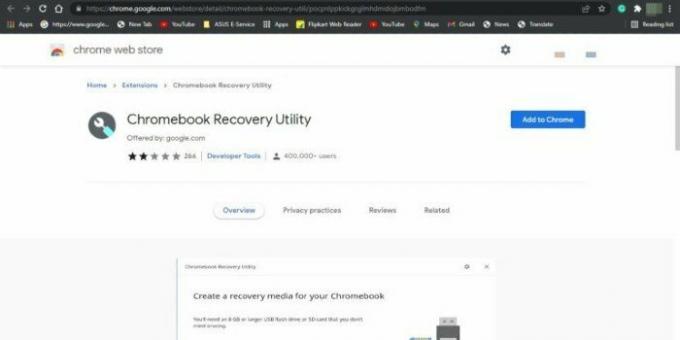
- Κάντε κλικ πάνω σεδδ Επέκταση όταν ζητηθεί.
- Η επέκταση Chromebook Recovery Utility είναι πλέον εγκατεστημένη στο πρόγραμμα περιήγησής σας Chrome.
Βήμα 2: Δημιουργήστε το πρόγραμμα εγκατάστασης USB
- Εκκινήστε την επέκταση του βοηθητικού προγράμματος αποκατάστασης Chrome στο πρόγραμμα περιήγησης Chrome.
- Κάντε κλικ επί Παίρνω Ξεκίνησε.

-
 Τώρα αναγνωρίστε το Chromebook σας κάνοντας κλικ στο Επιλογή μοντέλου από μια λίστα.
Τώρα αναγνωρίστε το Chromebook σας κάνοντας κλικ στο Επιλογή μοντέλου από μια λίστα.
- Στην επιλογή Επιλογή κατασκευαστή, βρείτε και κάντε κλικ στο Google Chrome OS Flex.
- Στο Επιλογή προϊόντος, βρείτε και κάντε κλικ στο Chrome OS Flex (Προγραμματιστής-Ασταθής).
- Κάντε κλικ στο Συνέχεια.

- Τοποθετήστε τη μονάδα USB όταν σας ζητηθεί.
- Επιλέξτε τη μονάδα USB από το αναπτυσσόμενο μενού.
- Κάντε κλικ στο Continue και μετά στο Create Now.
- Αφαιρέστε τη μονάδα USB από τη συσκευή σας μόλις λάβετε ένα μήνυμα ότι το μέσο ανάκτησης είναι έτοιμο.
Λάβετε υπόψη ότι είναι απολύτως φυσιολογικό για το Chrome Recovery Utility να εμφανίζει ασυνήθιστα ποσοστά κατά τη διάρκεια της διαδικασίας.
Βήμα 3: Εκκίνηση Η συσκευή σας χρησιμοποιώντας το πρόγραμμα εγκατάστασης USB
Τώρα, χρησιμοποιώντας το πρόγραμμα εγκατάστασης USB που μόλις δημιουργήσατε, εκκινήστε τη συσκευή σας στην οποία θέλετε να εκτελέσετε το Chrome OS Flex. Δείτε πώς μπορείτε να το κάνετε:
- Απενεργοποιήστε τη συσκευή σας και εισαγάγετε το πρόγραμμα εγκατάστασης Chrome OS Flex USB.
- Τώρα επανεκκινήστε τη συσκευή σας και πατήστε το πλήκτρο εκκίνησης.
Ελέγξτε τον παρακάτω πίνακα εάν δεν γνωρίζετε το κλειδί εκκίνησης του υπολογιστή σας.Κατασκευαστής Κλειδί εκκίνησης Acer F2 μήλο Κρατήστε πατημένο το Option (δίπλα στο πλήκτρο ⌘) Asus Del Μικρή και στενή κοιλάδα F12 πύλη F1 ιπποδύναμη F9 Intel F2 Lenovo F12 Toshiba F2 ή F12 Αλλα Δοκιμάστε να πατήσετε Esc, οποιοδήποτε από τα πλήκτρα F1-F12 ή Enter
- Επιλέξτε τη μονάδα USB μόλις ανοίξει η σελίδα επιλογής εκκίνησης χρησιμοποιώντας τα πλήκτρα βέλους και πατήστε Enter.
- Αν όλα πάνε καλά, το "Καλώς ήρθατε στο CloudReady 2.0Θα εμφανιστεί η οθόνη. Τώρα κάντε κλικ στο Ξεκίνα και διαβάστε τις οδηγίες στην οθόνη για να συνδεθείτε με τον Λογαριασμό σας Google.
- Τώρα η οθόνη σας θα εμφανιστεί με δύο επιλογές, δηλαδή, Εγκαταστήστε το CloudReady 2.0 και Δοκιμάστε το Πρώτα. Προτείνεται να δοκιμάσετε πρώτα το Chrome OS Flex πριν το εγκαταστήσετε. Θα σας επιτρέψει να ελέγξετε τη συμβατότητα της συσκευής σας και διάφορες άλλες λειτουργίες.
- Αφού ολοκληρώσετε τη δοκιμή του Chrome OS Flex, ανοίξτε τον πίνακα Γρήγορες ρυθμίσεις στην κάτω δεξιά γωνία και κάντε κλικ στο Έξοδος.
- Τώρα κάντε κλικ στο Install CloudReady στην κάτω αριστερή γωνία.
- Στην επόμενη σελίδα, κάντε κλικ στο Install CloudReady 2.0 και μετά στο Install για να εγκαταστήσετε μόνιμα το Chrome OS Flex στον σκληρό σας δίσκο. Μόλις ολοκληρωθεί η διαδικασία εγκατάστασης, κλείστε τη συσκευή σας και αφαιρέστε τη μονάδα USB.
- Έχετε πλέον εγκαταστήσει με επιτυχία το Chrome OS Flex στη συσκευή σας.
Λάβετε υπόψη ότι η εγκατάσταση του Chrome OS Flex θα διαγράψει όλα τα δεδομένα στον σκληρό σας δίσκο.
Ρύθμιση και εγγραφή Chrome OS Flex Devices
Αφού εγκαταστήσετε με επιτυχία το Chrome OS Flex στη συσκευή σας, ακολουθήστε τις οδηγίες στην οθόνη για να το ρυθμίσετε στη συσκευή σας. Η διαδικασία είναι πανομοιότυπη με αυτή της ρύθμισης ενός Chromebook.
Για τη διαχείριση του Chrome OS Flex χρησιμοποιώντας την κονσόλα διαχειριστή της Google, πρέπει να αγοράσετε μια αναβάθμιση Chrome Enterprise ή μια αναβάθμιση Chrome Education για κάθε συσκευή που θέλετε να διαχειριστείτε. Αφού φτάσετε στην οθόνη σύνδεσης στη συσκευή σας Chrome OS Flex, θα μπορείτε να εγγράψετε τις συσκευές σας στην Κονσόλα διαχειριστή. Στη συνέχεια, θα μπορείτε να αρχίσετε να επιβάλλετε πολιτικές για τη διαχείρισή του μετά την εγγραφή της συσκευής.
Διαφημίσεις
Εάν εσείς Εγκαθιστώ Chrome OS Flex στο δικό σας Συσκευή?
Αυτό αφορούσε το πώς μπορείτε να εγκαταστήσετε το Chrome OS Flex στον υπολογιστή Windows, τον φορητό υπολογιστή σας ή σε οποιοδήποτε MacBook. Είναι εξαιρετικά εύκολο να εγκατασταθεί σε συσκευές Windows και Mac. Συνιστάται, ειδικά για παλιούς φορητούς υπολογιστές και Macbook, να τα κάνετε ξανά λειτουργικά για περιστασιακές λειτουργίες που βασίζονται στο Διαδίκτυο.
Το επί του παρόντος διαθέσιμο Chrome OS Flex βασίζεται στο Chrome OS 10, αλλά εξακολουθεί να είναι λίγο ασταθές. Ωστόσο, στο μέλλον, η Google ενδέχεται να βρει μια πιο σταθερή έκδοση του Chrome OS Flex για τους χρήστες της. Τέλος, είναι ένα εξαιρετικό λειτουργικό σύστημα εάν έχετε μια παλιά συσκευή και χρειάζεστε κάτι για περιστασιακή περιήγηση και καθημερινές εργασίες.

![Λίστα καλύτερων προσαρμοσμένων ROM για Xiaomi Mi A3 [Ενημερώθηκε]](/f/070c8f232dba5022e3fe26cc3bd6eb96.jpg?width=288&height=384)

